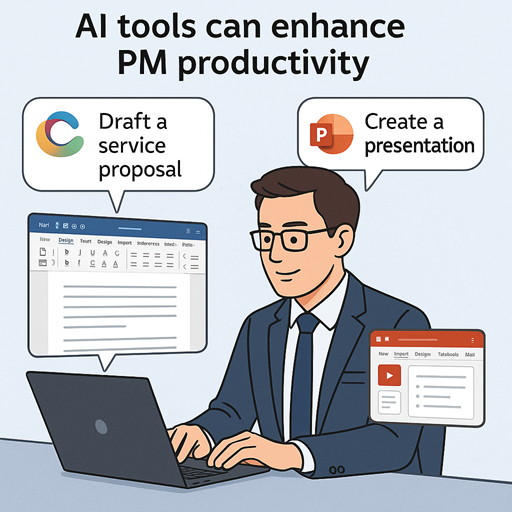
今年剛好公司在恆逸教育訓練中心開了一堂使用Microsoft M365 Copilot的教學課程, 想到之前微軟宣傳影片上那些厲害的AI功能, 所以趕緊報名希望能夠學習如何提升PM製作文書的生產力與效率, 這邊強調的是Microsoft Office 365訂閱功能上付費才能使用的Copilot, 而不是一般瀏覽器Microsoft Edge旁邊的免費Copilot, 原來這兩者有差別也是上了課才知道~~ 付費的M365 Copilot可是要價不斐, 原本訂閱制的個人版M365年費是2190元, 但加上了Copilot的功能就多了900元, 變成了3090元, 而且重點是還不是無限用量, 是每個月60次的問答, 坦白說目前在沒有大量趕文書的狀況下, 還算是夠用~~
實際使用Copilot的心得主要是在Word和PowerPoint上比較有顯著的加分效果, 至於Excel因為目前其他AI平台都可以上傳試算表進行數據分析功能, 所以相較之下, 在Excel中的AI數據分析與畫圖表就相對沒太特殊的差別, 所以回過頭來, 先聊一下Word中使用Copilot, 最主要是你可以直接框選一段文字做"自動改寫", 不要需在複製貼上到ChatGPT或是Gemini做改寫之後, 然後重新複製貼上, 有時候複製貼上的字型或版面格式還會跑掉, 又要先貼到記事本純文字之後, 再次貼上, 多了很多操作步驟, 因此, 我覺得這是最好用的功能之一, 第二個則是"製作成表格", 你可以框選一段文字內容, Copilot可以幫它做成表格式的說明, 這個功能就非常獨特, 也不是貼到其他平台就能直接生成的, 其實其他用途還很多, 像是可以讓Copilot製作大綱與目錄, 省去一層一層設定的時間, 但我覺得這特殊操作其實沒有很常用到, 最後當然就是整篇word檔案內容的重點摘要, 這個也是一個非常好用的功能, Word內建Copilot真正整合了一些實用的"功能性"操作確實有提高生產力, 目前在寫計畫書與建議書上, 甚至於到一些期中報告與期末報告都可以節省不少PM的作業時間
最後談一下在PowerPoint的使用, 我覺得AI直接生成簡報其實有點難用>< 原因在於生成的內容其實很空洞, 但或許是提供的參考文案不夠多, 不夠細緻, 但是AI插圖反而是可以留下來用的地方, 所以我比較多都是先做好內容後, 請AI生出一些簡報插圖, 就不需要到處找圖, 另外有一個非常驚豔的功能就是"多國語言翻譯", 大家都知道PowerPoint要全文翻譯, 在過去是非常困難的, 因為簡報是由很多文字框組成, 你很難一次複製貼上去翻譯軟體翻譯, 但現在卻可以一鍵請Copilot翻譯成不同語言, 要英文有英文, 要東南亞語系也可以, 當然中間可能因為字串翻譯長度不同格式會有點跑掉需要微調, 但不用一格一格文字框去翻譯, 節省了要翻譯簡報的時間, 至於簡報摘要功能, 我覺得還好, 畢竟一般簡報中有很多圖文並茂的內容, 單純的文字摘要參考有限, 總之, 這篇文章就是跟大家分享一下目前在使用Microsoft M365 Copilot的初步使用心得, 期望累積越來越多的使用經驗和技巧!
![]()
